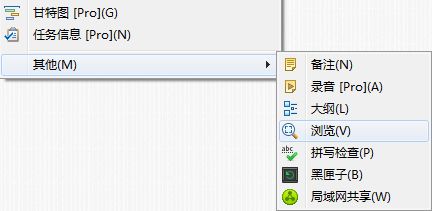- 【Geek渗透之路】从菜鸟到专家——DDoS攻防与网络安全实战
geekgold
【Geek渗透之路】新手到大神的进阶之路安全架构web安全安全ddos云计算linux运维
基础知识本教程仅在合法授权的情况下进行测试和研究,请勿用于其他用途。未经授权使用此类工具可能会侵犯他人隐私,触犯相关法律,任何因此引发的法律或利益纠纷与本人无关。欢迎和博主进行技术交流:wenjinworkonDDOS介绍DOS攻击:指的是采取一对一的方式,攻击目标服务器,使攻击目标CPU使用率提高,网络可以带宽减少等方式耗尽服务器的资源DDOS攻击:攻击指借助于客户/服务器技术,将多个计算机联合
- Milvus - GPU 版本安装教程
花千树-010
Milvusmilvus
本文将详细介绍如何安装支持GPU的Milvus版本,以及所需的硬件和软件环境要求。1.计算能力要求安装GPU版本的Milvus,首先需要确保您的GPU设备支持以下计算能力:6.07.07.58.08.69.0可以访问NVIDIA开发者网站查看您的GPU是否符合计算能力的要求。2.NVIDIA驱动要求您的GPU设备必须安装支持的NVIDIA驱动程序,具体要求如下:驱动程序版本:建议545或更高版本。
- Coggle数据科学 | 小白学 RAG:Milvus 介绍与使用教程
双木的木
深度学习拓展阅读milvus算法深度学习人工智能nlp数据库机器学习
本文来源公众号“Coggle数据科学”,仅用于学术分享,侵权删,干货满满。原文链接:小白学RAG:Milvus介绍与使用教程什么是Milvus?Milvus是一款高性能、高扩展性的开源向量数据库,专为处理海量向量数据的实时召回而设计。它基于FAISS、Annoy、HNSW等向量搜索库构建,核心功能是解决稠密向量相似度检索的问题。Milvus不仅支持基本的向量检索,还提供数据分区分片、数据持久化、增
- milvus单节点安装教程
AlphaFree_
milvus
安装步骤两步,下载.sh文件,启动。文件下载不下来,可直接用附件的sh文件wgethttps://raw.githubusercontent.com/milvus-io/milvus/master/scripts/standalone_embed.shbashstandalone_embed.shstart官网链接RunMilvusinDocker(Linux)|MilvusDocumentati
- Xmind 2025 中文思维导图软件
1alisa
xmind
Xmind2025中文思维导图软件文章目录Xmind2025中文思维导图软件一、介绍二、效果三、下载一、介绍Xmind,是一款出色的思维导图和头脑风暴软件,拥有美观的智能配色方案,便于你轻松理清思路捕捉创意。丰富的导图模板及多种创意整合工具,可助力导图迸发更多活力。还拥有强大演说模式,及提供Markdown、SVG、PNG、PDF、Office等多种导出格式,方便使用思维导图做宣讲与材料分享二、效
- Vala 编程语言教程-多态
__XYZ
vala教程c#开发语言c语言c++后端
多态性多态性基础多态性指同一对象可被视作多种类型使用的能力。在Vala中,子类实例可被当作父类或接口类型操作,但通过虚方法机制可实现运行时动态行为绑定。虚方法的作用未使用虚方法(静态绑定)classSuperClass:GLib.Object{publicvoidmethod_1(){stdout.printf("SuperClass.method_1()\n");}}classSubCl
- 算法基础:前缀和与差分
m0_904277151
c++算法
前些天发现了一个巨牛的人工智能学习网站,通俗易懂,风趣幽默,忍不住分享一下给大家。点击跳转到网站:人工智能教程目录:目录目录:一、前缀和1.一维前缀和代码模板:原理与图解:例题:2、二维前缀和代码模板:原理与图解:例题:二、差分代码模板:原理与图解:例题:代码模板:原理与图解:例题:一、前缀和1.一维前缀和代码模板:S[i]=a[1]+a[2]+...a[i]a[l]+...+a[r]=S[r]-
- CSS3学习教程,从入门到精通, CSS3 盒子模型的详细语法知识点及案例代码(23)
知识分享小能手
编程语言如门前端开发网页开发css3学习css前端html5javascriptjava后端开发
CSS3盒子模型的详细语法知识点及案例代码CSS3盒子模型完整指南一、盒子模型基础每个HTML元素都被视为一个矩形盒子,由以下部分组成:内容区(Content)内边距(Padding)边框(Border)外边距(Margin)二、语法知识点详解1.盒子的宽和高selector{width:200px;/*内容区宽度*/height:150px;/*内容区高度*/min-width:100px;/*
- OpenCV 霍夫线检测练习直线绘制代码调整
opencvpython
概述黑马程序员人工智能教程_10小时学会图像处理OpenCV入门教程中,3.6霍夫线检测代码,关于直线绘制的部分,没有看懂,这里,根据自己的理解,对直线绘制的代码进行了实现。原理与实现对于笛卡尔坐标系下y=ax+b,转换成极坐标系下有rho=x*cos(theta)+y*sin(theta),两边除以sin(theta)得到下式:y=-cos(theta)/sin(theta)*x+rho/sin
- c语言标准库 菜鸟教程,C 标准库 – | 菜鸟教程
weixin_40007548
c语言标准库菜鸟教程
C标准库-简介locale.h头文件定义了特定地域的设置,比如日期格式和货币符号。接下来我们将介绍一些宏,以及一个重要的结构structlconv和两个重要的函数。库宏下面列出了头文件locale.h中定义的宏,这些宏将在下列的两个函数中使用:序号宏&描述1LC_ALL设置下面的所有选项。2LC_COLLATE影响strcoll和strxfrm函数。3LC_CTYPE影响所有字符函数。4LC_MO
- 基于Ubuntu系统的ZMap安装与使用教程
UCAS_zty
网络空间测绘ubuntulinux运维
文章目录前言一、ZMap的安装软件库源码(官方推荐)二、ZMap的使用V4探测V6探测参考文献前言ZMap是一款强大的网络扫描工具,在1Gbps带宽下,可以在45分钟内扫描全部v4空间,在10Gbps带宽下,可以在5分钟内扫描全部v4空间。本文从ZMap的安装开始讲起,详细介绍ZMap的安装与使用(包括v4探测和v6探测)全流程,除了作为自己的知识积累外,还希望能帮助到更多人~注:本文基于ubun
- Java基础-03-Java入门-JDK的安装和下载
落榜程序员
java开发语言
Java基础教程:JDK的安装与下载引言欢迎来到Java编程世界!在开始编写Java程序之前,你需要确保你的计算机上已经安装了Java开发工具包(JDK)。本文将指导你如何下载并安装最新的JDK版本。一、选择适合你的JDK版本随着技术的发展,Oracle定期更新JDK。截至2025年3月,推荐使用最新稳定版的JDK进行开发。你可以访问OracleJDK官网或OpenJDK来获取最新的JDK版本信息
- FPGA学习记录 第一天
Hanying_5
fpga开发vscode
为了锐捷网络杯B组赛题,进行FPGA的学习,并最终完成基于FPGA的温控风扇的实现。第一天首先是vscode中verilog开发环境的搭建:环境配置下载:https://pan.baidu.com/s/14GYb4Cm1revUFfAR3OHdPw提取码:3ler搭建开发环境参考b站教程(BV1S541147GB)然后进行FPGA开发的学习参考b站野火_firege的教程(BV17z411i7er
- 如何用3个月零基础入门网络安全?_网络安全零基础怎么学习
白帽黑客啊一
学习web安全安全密码学网络安全
基于入门网络安全/黑客打造的:黑客&网络安全入门&进阶学习资源包前言写这篇教程的初衷是很多朋友都想了解如何入门/转行网络安全,实现自己的“黑客梦”。文章的宗旨是:1.指出一些自学的误区2.提供客观可行的学习表3.推荐我认为适合小白学习的资源.大佬绕道哈!基于入门网络安全/黑客打造的:黑客&网络安全入门&进阶学习资源包一、自学网络安全学习的误区和陷阱1.不要试图先成为一名程序员(以编程为基础的学习)
- MySQL 语句
秋.
JAVA数据库mysqljava
MySQL语句教程博客MySQL是目前广泛应用的关系型数据库管理系统,本文将详细介绍MySQL中常用的SQL语句及其应用,内容主要涵盖以下部分:DDL(数据定义语言)DML(数据操作语言)DQL(数据查询语言)多表设计与关系建模通过本教程,你将对MySQL的基本操作有全面深入的了解,从表的创建、修改,到数据的插入、更新,再到复杂查询和多表设计的最佳实践。一、数据定义语言(DDL)DDL主要用于定义
- 企业建站选择阿里云服务器配置详细教程
m0_63984008
阿里云服务器腾讯云
阿里云——阿里巴巴集团旗下公司,是全球领先的云计算及人工智能科技公司。提供云服务器、云数据库、云安全等云计算服务,以及大数据、人工智能服务、精准定制基于场景的行业解决方案。专业快速备案,7x24小时售后支持,助企业无忧上云。目前无论个人站长还是企业,都将阿里云作为了上云的地域选择,那么作为企业用户应该如何选择阿里云服务器呢?购买什么配置的阿里云服务器是适合自己的呢?下面我们就来说说企业如何选择阿里
- 2025年大模型学习路线:神仙级教程无私分享,助你成为AI领域高手!大模型学习路线就看这一篇就够了!
大模型入门教程
学习人工智能AI大模型大模型大模型学习大模型教程程序员
大模型学习路线图第一阶段:基础知识准备在这个阶段,您需要打下坚实的数学基础和编程基础,这是学习任何机器学习和深度学习技术所必需的。1.数学基础线性代数:矩阵运算、向量空间、特征值与特征向量等。概率统计:随机变量、概率分布、贝叶斯定理等。微积分:梯度、偏导数、积分等。学习资料书籍:GilbertStrang,《线性代数及其应用》SheldonRoss,《概率论与随机过程》在线课程:KhanAcade
- LLama-Factory使用教程
NLP小讲堂
llama
本文是github项目llama-factory的使用教程注意,最新的llama-factory的github中训练模型中,涉及到本文中的操作全部使用了.yaml配置。新的.yaml的方式很简洁但不太直观,本质上是一样的。新的readme中的.yaml文件等于下文中的bash指令PS:大模型基础和进阶付费课程(自己讲的):《AIGC大模型理论与工业落地实战》-CSDN学院或者《AIGC大模型理论与
- 【Docker】1.在Ubuntu系统下安装Docker
Tangineer
linuxubuntudocker
在Ubuntu系统下安装Docker通常来说直接按照官网教程的步骤安装即可,官网安装教程地址(以Ubuntu为例,不同Linux发行版的安装步骤可能存在不同):https://docs.docker.com/engine/install/ubuntu/文章目录在Ubuntu系统下安装Docker1.卸载可能与Docker发生冲突的旧版包2.配置清华镜像源3.设置Docker的apt仓库4.安装Do
- 《Angular从入门到实战教程》自己收集的教程分享,需要的自己拿走
软***c
教程分享angular.js前端javascript
前端开发小伙伴们,今天必须给大家安利一套超赞的Angular从入门到实战教程!不管你是刚接触编程的小白,还是在前端领域已经有一定经验,想要提升自己的开发者,这套教程都能助你一臂之力!对于初学者来说,学习一门新技术,最大的难题就是不知道从哪儿开始。这套教程就像一位贴心的引路人,从Angular的基础概念讲起,比如模块、组件、指令这些核心知识,讲解得细致又生动。举个例子,在介绍组件时,教程没有一上来就
- centos7安装openjdk16保姆级教程(附安装包)
运维老鸟
centos开源软件jdk
1、检查是否存在jdkjava-version如已存在旧版jdk会显示以下结果:如不存在旧版jdk会显示以下结果:2、卸载自带jdk(不存在旧版jdk则跳过该步骤)rpm-qa|grepjava#除了后缀为.noarch的文件可以不用删除,剩下文件xxx都要删除,重复执行以下命令rpm-e--nodepsxxxjava-version3、下载jdk16安装包官网下载:https://jdk.jav
- python高级教程汇总
Ejasmine
python高级教程python从入门到精通python
我的CSDNpython高级教程汇总:python高级教程(1)-tryexceptfinallypython高级教程(2)-时间timepython高级教程(3)-生成器yield和迭代器iterpython高级教程(4)-os文件目录方法
- Python高级教程(一)
爱学习的葡萄萄
Python从入门到高级教程python开发语言
友友们,Python入门教程已经更新完了,接下来我们将学习高级教程。一、面向对象1、面向对象技术简介类:用来描述相同的属性和方法的对象的集合。对象是类的实例方法:类中定义的函数类变量:类变量在整个实例化的对象中是公用的。类变量定义在类中且在函数体外。数据成员:类变量或者实例变量用于处理类及实例对象的相关数据方法重写:如果父类继承的方法不能满足子类的需求可以进行改写,这个过程叫方法的覆盖,也称为方法
- 【C++】miniaudio:音频播放的轻量封装
T0uken
c++音视频开发语言
miniaudio是一个轻量级的音频库,以单个头文件的形式提供,方便在C++项目中集成。它提供了简单易用的API来处理音频播放。本教程将详细介绍如何引入miniaudio,并通过面向对象的封装方式创建一个AudioPlayer类,使音频播放功能更易于使用。我们还将提供一个完整的示例程序,展示如何加载、播放和控制音频。下载和引入miniaudio首先,你需要从miniaudio的GitHub仓库下载
- 【C++】httplib:轻量级的 HTTP 服务器和客户端
T0uken
c++http服务器
本教程采用渐进式讲解方式,适用于MinGW环境。我们将从httplib的基本概念入手,通过一个小型Demo展示其核心用法,最后深入探讨高级功能与实际应用场景。1.简介1.1httplib基本概念httplib是一个轻量级的C++HTTP库,设计初衷是为嵌入式系统和资源受限环境提供简洁高效的HTTP支持。它是一个单头文件库(httplib.h),无需外部依赖,支持创建HTTP服务器和客户端,并兼容H
- Mybatis-plus 开发规范教程
花海没有七里香
Javajavaspringboot
Mybatis-plus开发教程IService使用首先要写一个mapper类继承mybatis-plus的BaseMapper不需要写入@Mapper注解publicinterfaceUserMapperextendxBaseMapper{//以下为自定义方法可以为空IPagegetList(@Param("page")Pagepage,@Param("data")Userdata);}serv
- Linux下安装Zookeeper教程
.猫的树
Linuxjava-zookeeperzookeeperlinux
ZooKeeper简介ZooKeeper是一个分布式的,开放源码的分布式应用程序协调服务,是Google的Chubby一个开源的实现,是Hadoop和Hbase的重要组件。它是一个为分布式应用提供一致性服务的软件,提供的功能包括:配置维护、域名服务、分布式同步、组服务等。ZooKeeper的目标就是封装好复杂易出错的关键服务,将简单易用的接口和性能高效、功能稳定的系统提供给用户。一、下载ZooKe
- C++从入门到专业的方法教程(本文小部分AI生成,希望能给大家参考学习)
爱内卷的学霸一枚
jvm
一、入门篇:初识C++的魅力1.C++的历史背景与语言特性C++,作为一种广泛应用的编程语言,其起源可以追溯到上世纪80年代。它最初是由丹麦计算机科学家BjarneStroustrup设计,旨在增强C语言的功能,同时保持C语言的效率。C++融合了过程化编程、数据抽象、面向对象编程和泛型编程等多种编程风格,为程序员提供了极大的灵活性和可扩展性。C++的语言特性丰富多样,包括强类型检查、静态类型系统、
- AI大模型学习文档+教程+PDF书籍+系统学习路线,一套全拿到!
大模型部署
人工智能langchainLLM大模型教程AI大模型程序员编程
如何系统的去学习大模型LLM?大模型时代,火爆出圈的LLM大模型让程序员们开始重新评估自己的本领。“AI会取代那些行业?”“谁的饭碗又将不保了?”等问题热议不断。事实上,抢你饭碗的不是AI,而是会利用AI的人。继科大讯飞、阿里、华为等巨头公司发布AI产品后,很多中小企业也陆续进场!超高年薪,挖掘AI大模型人才!如今大厂老板们,也更倾向于会AI的人,普通程序员,还有应对的机会吗?与其焦虑……不如成为
- SvelteKit 最新中文文档教程(14)—— 错误处理
前言Svelte,一个语法简洁、入门容易,面向未来的前端框架。从Svelte诞生之初,就备受开发者的喜爱,根据统计,从2019年到2024年,连续6年一直是开发者最感兴趣的前端框架No.1:Svelte以其独特的编译时优化机制著称,具有轻量级、高性能、易上手等特性,非常适合构建轻量级Web项目。为了帮助大家学习Svelte,我同时搭建了Svelte最新的中文文档站点。如果需要进阶学习,也可以入手我
- 强大的销售团队背后 竟然是大数据分析的身影
蓝儿唯美
数据分析
Mark Roberge是HubSpot的首席财务官,在招聘销售职位时使用了大量数据分析。但是科技并没有挤走直觉。
大家都知道数理学家实际上已经渗透到了各行各业。这些热衷数据的人们通过处理数据理解商业流程的各个方面,以重组弱点,增强优势。
Mark Roberge是美国HubSpot公司的首席财务官,HubSpot公司在构架集客营销现象方面出过一份力——因此他也是一位数理学家。他使用数据分析
- Haproxy+Keepalived高可用双机单活
bylijinnan
负载均衡keepalivedhaproxy高可用
我们的应用MyApp不支持集群,但要求双机单活(两台机器:master和slave):
1.正常情况下,只有master启动MyApp并提供服务
2.当master发生故障时,slave自动启动本机的MyApp,同时虚拟IP漂移至slave,保持对外提供服务的IP和端口不变
F5据说也能满足上面的需求,但F5的通常用法都是双机双活,单活的话还没研究过
服务器资源
10.7
- eclipse编辑器中文乱码问题解决
0624chenhong
eclipse乱码
使用Eclipse编辑文件经常出现中文乱码或者文件中有中文不能保存的问题,Eclipse提供了灵活的设置文件编码格式的选项,我们可以通过设置编码 格式解决乱码问题。在Eclipse可以从几个层面设置编码格式:Workspace、Project、Content Type、File
本文以Eclipse 3.3(英文)为例加以说明:
1. 设置Workspace的编码格式:
Windows-&g
- 基础篇--resources资源
不懂事的小屁孩
android
最近一直在做java开发,偶尔敲点android代码,突然发现有些基础给忘记了,今天用半天时间温顾一下resources的资源。
String.xml 字符串资源 涉及国际化问题
http://www.2cto.com/kf/201302/190394.html
string-array
- 接上篇补上window平台自动上传证书文件的批处理问卷
酷的飞上天空
window
@echo off
: host=服务器证书域名或ip,需要和部署时服务器的域名或ip一致 ou=公司名称, o=公司名称
set host=localhost
set ou=localhost
set o=localhost
set password=123456
set validity=3650
set salias=s
- 企业物联网大潮涌动:如何做好准备?
蓝儿唯美
企业
物联网的可能性也许是无限的。要找出架构师可以做好准备的领域然后利用日益连接的世界。
尽管物联网(IoT)还很新,企业架构师现在也应该为一个连接更加紧密的未来做好计划,而不是跟上闸门被打开后的集成挑战。“问题不在于物联网正在进入哪些领域,而是哪些地方物联网没有在企业推进,” Gartner研究总监Mike Walker说。
Gartner预测到2020年物联网设备安装量将达260亿,这些设备在全
- spring学习——数据库(mybatis持久化框架配置)
a-john
mybatis
Spring提供了一组数据访问框架,集成了多种数据访问技术。无论是JDBC,iBATIS(mybatis)还是Hibernate,Spring都能够帮助消除持久化代码中单调枯燥的数据访问逻辑。可以依赖Spring来处理底层的数据访问。
mybatis是一种Spring持久化框架,要使用mybatis,就要做好相应的配置:
1,配置数据源。有很多数据源可以选择,如:DBCP,JDBC,aliba
- Java静态代理、动态代理实例
aijuans
Java静态代理
采用Java代理模式,代理类通过调用委托类对象的方法,来提供特定的服务。委托类需要实现一个业务接口,代理类返回委托类的实例接口对象。
按照代理类的创建时期,可以分为:静态代理和动态代理。
所谓静态代理: 指程序员创建好代理类,编译时直接生成代理类的字节码文件。
所谓动态代理: 在程序运行时,通过反射机制动态生成代理类。
一、静态代理类实例:
1、Serivce.ja
- Struts1与Struts2的12点区别
asia007
Struts1与Struts2
1) 在Action实现类方面的对比:Struts 1要求Action类继承一个抽象基类;Struts 1的一个具体问题是使用抽象类编程而不是接口。Struts 2 Action类可以实现一个Action接口,也可以实现其他接口,使可选和定制的服务成为可能。Struts 2提供一个ActionSupport基类去实现常用的接口。即使Action接口不是必须实现的,只有一个包含execute方法的P
- 初学者要多看看帮助文档 不要用js来写Jquery的代码
百合不是茶
jqueryjs
解析json数据的时候需要将解析的数据写到文本框中, 出现了用js来写Jquery代码的问题;
1, JQuery的赋值 有问题
代码如下: data.username 表示的是: 网易
$("#use
- 经理怎么和员工搞好关系和信任
bijian1013
团队项目管理管理
产品经理应该有坚实的专业基础,这里的基础包括产品方向和产品策略的把握,包括设计,也包括对技术的理解和见识,对运营和市场的敏感,以及良好的沟通和协作能力。换言之,既然是产品经理,整个产品的方方面面都应该能摸得出门道。这也不懂那也不懂,如何让人信服?如何让自己懂?就是不断学习,不仅仅从书本中,更从平时和各种角色的沟通
- 如何为rich:tree不同类型节点设置右键菜单
sunjing
contextMenutreeRichfaces
组合使用target和targetSelector就可以啦,如下: <rich:tree id="ruleTree" value="#{treeAction.ruleTree}" var="node" nodeType="#{node.type}"
selectionChangeListener=&qu
- 【Redis二】Redis2.8.17搭建主从复制环境
bit1129
redis
开始使用Redis2.8.17
Redis第一篇在Redis2.4.5上搭建主从复制环境,对它的主从复制的工作机制,真正的惊呆了。不知道Redis2.8.17的主从复制机制是怎样的,Redis到了2.4.5这个版本,主从复制还做成那样,Impossible is nothing! 本篇把主从复制环境再搭一遍看看效果,这次在Unbuntu上用官方支持的版本。 Ubuntu上安装Red
- JSONObject转换JSON--将Date转换为指定格式
白糖_
JSONObject
项目中,经常会用JSONObject插件将JavaBean或List<JavaBean>转换为JSON格式的字符串,而JavaBean的属性有时候会有java.util.Date这个类型的时间对象,这时JSONObject默认会将Date属性转换成这样的格式:
{"nanos":0,"time":-27076233600000,
- JavaScript语言精粹读书笔记
braveCS
JavaScript
【经典用法】:
//①定义新方法
Function .prototype.method=function(name, func){
this.prototype[name]=func;
return this;
}
//②给Object增加一个create方法,这个方法创建一个使用原对
- 编程之美-找符合条件的整数 用字符串来表示大整数避免溢出
bylijinnan
编程之美
import java.util.LinkedList;
public class FindInteger {
/**
* 编程之美 找符合条件的整数 用字符串来表示大整数避免溢出
* 题目:任意给定一个正整数N,求一个最小的正整数M(M>1),使得N*M的十进制表示形式里只含有1和0
*
* 假设当前正在搜索由0,1组成的K位十进制数
- 读书笔记
chengxuyuancsdn
读书笔记
1、Struts访问资源
2、把静态参数传递给一个动作
3、<result>type属性
4、s:iterator、s:if c:forEach
5、StringBuilder和StringBuffer
6、spring配置拦截器
1、访问资源
(1)通过ServletActionContext对象和实现ServletContextAware,ServletReque
- [通讯与电力]光网城市建设的一些问题
comsci
问题
信号防护的问题,前面已经说过了,这里要说光网交换机与市电保障的关系
我们过去用的ADSL线路,因为是电话线,在小区和街道电力中断的情况下,只要在家里用笔记本电脑+蓄电池,连接ADSL,同样可以上网........
- oracle 空间RESUMABLE
daizj
oracle空间不足RESUMABLE错误挂起
空间RESUMABLE操作 转
Oracle从9i开始引入这个功能,当出现空间不足等相关的错误时,Oracle可以不是马上返回错误信息,并回滚当前的操作,而是将操作挂起,直到挂起时间超过RESUMABLE TIMEOUT,或者空间不足的错误被解决。
这一篇简单介绍空间RESUMABLE的例子。
第一次碰到这个特性是在一次安装9i数据库的过程中,在利用D
- 重构第一次写的线程池
dieslrae
线程池 python
最近没有什么学习欲望,修改之前的线程池的计划一直搁置,这几天比较闲,还是做了一次重构,由之前的2个类拆分为现在的4个类.
1、首先是工作线程类:TaskThread,此类为一个工作线程,用于完成一个工作任务,提供等待(wait),继续(proceed),绑定任务(bindTask)等方法
#!/usr/bin/env python
# -*- coding:utf8 -*-
- C语言学习六指针
dcj3sjt126com
c
初识指针,简单示例程序:
/*
指针就是地址,地址就是指针
地址就是内存单元的编号
指针变量是存放地址的变量
指针和指针变量是两个不同的概念
但是要注意: 通常我们叙述时会把指针变量简称为指针,实际它们含义并不一样
*/
# include <stdio.h>
int main(void)
{
int * p; // p是变量的名字, int *
- yii2 beforeSave afterSave beforeDelete
dcj3sjt126com
delete
public function afterSave($insert, $changedAttributes)
{
parent::afterSave($insert, $changedAttributes);
if($insert) {
//这里是新增数据
} else {
//这里是更新数据
}
}
- timertask
shuizhaosi888
timertask
java.util.Timer timer = new java.util.Timer(true);
// true 说明这个timer以daemon方式运行(优先级低,
// 程序结束timer也自动结束),注意,javax.swing
// 包中也有一个Timer类,如果import中用到swing包,
// 要注意名字的冲突。
TimerTask task = new
- Spring Security(13)——session管理
234390216
sessionSpring Security攻击保护超时
session管理
目录
1.1 检测session超时
1.2 concurrency-control
1.3 session 固定攻击保护
- 公司项目NODEJS实践0.3[ mongo / session ...]
逐行分析JS源代码
mongodbsessionnodejs
http://www.upopen.cn
一、前言
书接上回,我们搭建了WEB服务端路由、模板等功能,完成了register 通过ajax与后端的通信,今天主要完成数据与mongodb的存取,实现注册 / 登录 /
- pojo.vo.po.domain区别
LiaoJuncai
javaVOPOJOjavabeandomain
POJO = "Plain Old Java Object",是MartinFowler等发明的一个术语,用来表示普通的Java对象,不是JavaBean, EntityBean 或者 SessionBean。POJO不但当任何特殊的角色,也不实现任何特殊的Java框架的接口如,EJB, JDBC等等。
即POJO是一个简单的普通的Java对象,它包含业务逻辑
- Windows Error Code
OhMyCC
windows
0 操作成功完成.
1 功能错误.
2 系统找不到指定的文件.
3 系统找不到指定的路径.
4 系统无法打开文件.
5 拒绝访问.
6 句柄无效.
7 存储控制块被损坏.
8 存储空间不足, 无法处理此命令.
9 存储控制块地址无效.
10 环境错误.
11 试图加载格式错误的程序.
12 访问码无效.
13 数据无效.
14 存储器不足, 无法完成此操作.
15 系
- 在storm集群环境下发布Topology
roadrunners
集群stormtopologyspoutbolt
storm的topology设计和开发就略过了。本章主要来说说如何在storm的集群环境中,通过storm的管理命令来发布和管理集群中的topology。
1、打包
打包插件是使用maven提供的maven-shade-plugin,详细见maven-shade-plugin。
<plugin>
<groupId>org.apache.maven.
- 为什么不允许代码里出现“魔数”
tomcat_oracle
java
在一个新项目中,我最先做的事情之一,就是建立使用诸如Checkstyle和Findbugs之类工具的准则。目的是制定一些代码规范,以及避免通过静态代码分析就能够检测到的bug。 迟早会有人给出案例说这样太离谱了。其中的一个案例是Checkstyle的魔数检查。它会对任何没有定义常量就使用的数字字面量给出警告,除了-1、0、1和2。 很多开发者在这个检查方面都有问题,这可以从结果
- zoj 3511 Cake Robbery(线段树)
阿尔萨斯
线段树
题目链接:zoj 3511 Cake Robbery
题目大意:就是有一个N边形的蛋糕,切M刀,从中挑选一块边数最多的,保证没有两条边重叠。
解题思路:有多少个顶点即为有多少条边,所以直接按照切刀切掉点的个数排序,然后用线段树维护剩下的还有哪些点。
#include <cstdio>
#include <cstring>
#include <vector&